Den første stabile version af Vivaldi, en ny web browser med Vivaldi Teknologier, har været udgivet den April 6, 2016 til det offentlige.
Den web-browser, som blev lanceret af Opera co-grundlægger John von Tetzchner ‘ s nye selskab Vivaldi Teknologier tilbage i januar 2015, går imod tendensen med at strømline moderne web-browsere, ved at give brugerne valg, funktioner og tilpasningsmuligheder.
Vivaldi Web-Browser
Den første stabile version af Vivaldi browser, markerer en vigtig milepæl for selskabet og brugere, der er interesserede i det, som det bevæger sig fra beta / release candidate til den stabile distribution, som betyder, at Vivaldi Teknologier, der mener, at det er klar til produktiv anvendelse.
For at være fair, browseren allerede var forholdsvis stabil i sin beta staten, men at opgradere til den stabile distribution, bør give det et løft.
Vivaldi Download
Vivaldi web-browser, som kører på Windows, Mac og Linux-systemer. Windows-og Linux-brugere kan vælge 32-bit eller 64-bit udgaver af browseren på download-siden.
Eksisterende brugere kan køre update kontrol fra Vivaldi ved at vælge Vivaldi menu > Hjælp > Kontroller for opdateringer, eller hente den nye version direkte fra Vivaldi hjemmeside, som vil genkende den installerede version under opsætning og opdatere den til den stabile version af browseren.
Interface
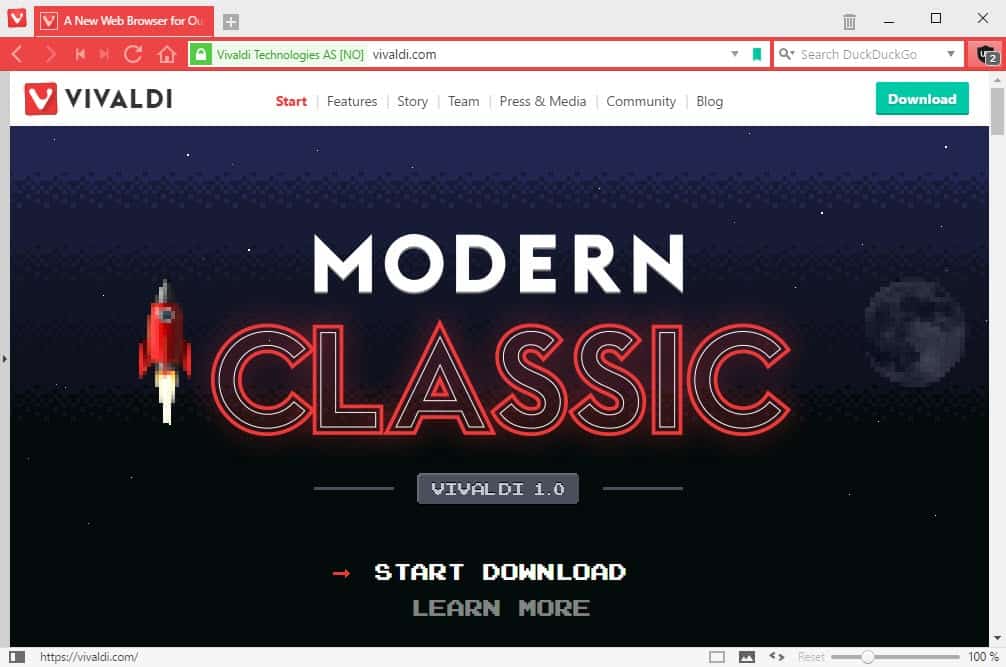
Vivaldi ‘ s interface er ikke så begrænset som Google Chrome er. Mens de fleste Chrom-baserede browsere, der deler samme interface, interface ændringer er blevet gennemført for at indstille browseren, bortset fra de fleste Chrome-kloner.
Bortset fra menuen øverst til venstre og sammenlægningen af tab og titel bar, Vivaldi viser yderligere værktøjer i adresse bar, en side panel, som du kan vise eller skjule, og en statuslinje i bunden af skærmen, som du kan også vise eller skjule.
Nogle funktioner, der ligner dem, af klassisk Opera, som zoome og skifte billede option på statuslinjen, eller sidepanelerne.

Side panel giver dig mulighed for at vise bogmærker, downloads og noter, samt såkaldte web-paneler, der viser et websted eller tjeneste) i området sidepanel direkte.
Vivaldi skibe med en dedikeret søgefeltet på toppen af det, som de fleste af Chrom-baserede browsere, der ikke understøtter.
Du kan mærke andre nyttige funktioner, som ilægning af oplysninger, der vises direkte i adresselinjen, der viser fremskridt, størrelsen på siden, og antallet af sidens elementer er indlæst.
De præferencer holde flere interessante udseende og interface-relaterede indstillinger. Dette inkluderer de følgende muligheder, blandt andre.
- Vis eller skjul statuslinjen.
- Vis eller skjul under fanen bar, og vise det på toppen, til venstre eller højre side eller i bunden.
- Vise eller skjule adresselinjen, og vise det i toppen eller bunden.
- Display panelet til venstre eller højre, eller skjule sit skifte.
- Vælg en lys, mørk, eller side tema farve-baseret interface farve.
- Sæt en baggrundsfarve eller-billede.
Vigtigste Funktioner
I denne anmeldelse, vil jeg se på funktioner, der gør Vivaldi skille sig ud fra mængden. Mens nogle browsere kan støtte disse som vel i en eller anden form, det er sikkert at sige, at de fleste ikke.
Dette betyder på den anden side, at funktioner som automatiske opdateringer, hurtigopkald, tabbed browsing, lyddæmpning, tab pinning eller støtte til HTML5-video-sites såsom Netflix vil ikke blive nævnt her, da disse er understøttet af alle andre browser så godt.
Fanen Stakke

Jeg har altid godt kunne lide tanken om at stable faner for at forbedre synlighed i browseren. Desværre, ingen browser indtil nu tilføjet fane stabling funktionalitet af den klassiske Opera (godt Google gjorde det i Chrome, men fjernede den igen).
At stable faner i Vivaldi, træk og slip en på den anden. Du kan stable så mange faner, som du vil, og skifte mellem dem med et klik på fanen.
Du vil bemærke, at fanen stak optager den samme plads som en enkelt fane. På toppen af det, du får tab flisebelægning indstillinger for at få vist alle websteder og tjenester, der er åbne på en fane, der stak på samme tid.
Fanen Flisebelægning

Højre-klik på en vilkårlig Fane for Stak og vælge “Tile Fanen Stak” for at vise alle sine faneblade i det samme vindue. Layoutet viser alle faner side om side hele tiden, hvis du bruger højreklik-menuen.
Du kan bruge genveje, men til at ændre udseendet:
- Ctrl-F7 fliser alle faner til et gitter
- Ctrl-F8 fliser alle faner vandret
- Ctrl + F9, fliser alle faner lodret
Fanen Dvale

Fanen Dvale lander steder, men holder dem, der er opført som faner i browseren. Den vigtigste idé bag den funktion er at give brugerne muligheder for at frigøre hukommelse, som bruges af browseren.
For at bruge den funktion, højre-klik på den aktive fane og vælg “hibernate baggrund faner”. Dette vil dvale alle faner, men den aktive fane.
Du kan dvale enkelte faner, som godt ved at højre-klikke på dem og vælge “fanen dvale” i stedet for. Bemærk venligst, at indstilling vises ikke, når du højre-klikke på den aktive fane.
Bemærk At Tage

Browseren leveres med indbygget bemærk at tage funktionalitet. En praktisk funktion, for det er evnen til at fremhæv en tekst på en hjemmeside, og tilføje det til en note for at registrere det.
Marker teksten i browseren, højre-klik på udvælgelse bagefter, og vælg “tilføj valg som en note” fra kontekstmenuen.
Du kan få adgang til tidligere oprettede noter om noter web-panel.Du vil bemærke, at Vivaldi tilføjer dato, tid og url-adresse til noten automatisk.

Bortset fra valg du kan oprette noter fra markeret tekst, kan du også oprette noter, direkte ved hjælp af Web-Panel.
Browseren tilføjer dato og tidspunkt for automatisk at hver af de noter, du opretter. Du kan tilføje en web-adresse til noten, og tilføje screenshot eller vedhæftede filer på toppen af det.
Hurtig Kommandoer

Hurtig Kommandoer er en anden interessant feature. Hvis du foretrækker at bruge tastaturet til de fleste aktiviteter, du kan lide det en masse.
Hit F2 for at vise den Hurtige Kommandoer interface, der viser ofte bruges til aktiviteter såsom at lukke vinduet, eller at lancere et nyt vindue.
Skriv de første par bogstaver af, hvad du ønsker at gøre, og bruge tastaturet eller musen til at vælge den løsning.
Mens det ikke er hurtigere end at bruge tastaturet genvej direkte, kan nogle indstillinger ikke har genvejstaster, der er forbundet med dem.
En side-effekt af brug af Quick-Kommandoer, er, at genveje er fremhævet, så du kan opdage dem, og bruge dem i fremtiden.
Interface skalering

En anden interessant feature i web-browseren er støtte til interface skalering. Det giver dig muligheder for at ændre størrelsen på interface-elementer og tekst i browseren.
Du kan øge størrelsen for bedre tilgængelighed, eller falder det til at øge værelse til hjemmesiden elementer.
Tab Sessioner

Mens du kan konfigurere browseren til at starte, hvor du til venstre af, at udnytte dens session management på denne måde, kan du også gemme alle åbne faner som sessioner for at åbne dem igen på et senere tidspunkt.
For at gøre dette, skal du vælge Vivaldi menu > Fil > Gem Åbne Faner som Session. Dette gemmer alle åbne faner som en særskilt session, som du kan lægge på noget tidspunkt i fremtiden.
Indstillinger

Vivaldi skibe med en massiv liste af indstillinger. Du kan åbne vinduet med Indstillinger ved at trykke på Alt-P eller ved at vælge Vivaldi menu > Værktøjer > Indstillinger.
Jeg har nævnt flere indstillinger, der allerede er i grænsefladen, og har sektioner ovenfor. Nedenfor er et lille udvalg af interessante præferencer:
- Faner: Definere hvordan faner, der er cyklet, og aktivere eller deaktivere fanen visning.
- Tastatur: Lær genveje på tastaturet, og ændre tastaturgenveje
- Mus: Aktiver og lære om de understøttede musebevægelser.
- Websider: Sæt standard web-side zoom-niveau (gælder for alle websteder).
- Websider: Sæt mindste skriftstørrelse.
Du kan åbne vivaldi://flag på toppen af, at for at få adgang til eksperimentelle funktioner.
Vivaldi Udvidelser

Vivaldi, ligesom Opera og mange andre Chrom-baserede browsere, der understøtter Google Chrome udvidelser.
I virkeligheden, når du åbner udvidelser forvaltning skærmen på vivaldi://udvidelser, i browseren, “hent flere udvidelser” – linket fører direkte til Google ‘ s Chrome Web Store.
“Føj til chrome” – knappen, der giver dig mulighed for at installere udvidelsen direkte i Vivaldi. Browseren viser den samme dialog, som Chrome, når du trykker på den tilføj knappen detaljeret beskrivelse af alle tilladelser, at udvidelsen kræver for at køre.
Når du accepterer det, den udvidelse bliver føjet til Vivaldi, så du kan bruge eller udnytte den funktionalitet, at det tilføjer til browseren.
Udvidelser kan være fjernet fra den interne udvidelser, og ligesom i Chrome, der er en Developer Mode indstilling, der giver dig mulighed for at sideloade udvidelser direkte såvel.
Så vidt kompabilitet med Chrome-udvidelser er bekymret for, at det overvældende flertal af udvidelser bør fungere fint, mens nogle udvidelser fungerer muligvis ikke fuldt ud eller i det hele (for eksempel dem, der udnytter Chrome-specifik kode).
Benchmarks
Hvordan gør Vivaldi sammenligne med stabile versioner af Chrome, Firefox, Kant og Opera? Vi kørte en test af benchmarks på alle stabile versioner, og nedenfor er resultatet.
De benchmarks, der anvendes, var HTML5Test, Kraken, Oktan og Browsermark. Højere værdier er bedre, bortset fra Kraken var lavere værdier er bedre.
| HTML5Test | Kraken | Octane | Browsermark | |
| Google Chrome | 521 | 1692 | 19049 | 4703 |
| Microsoft Kant | 453 | 1932 | 21759 | 2785 |
| Mozilla Firefox | 478 | 1763 | 18237 | 3852 |
| Opera Browser | 520 | 1658 | 18470 | 4583 |
| Vivaldi Browser | 521 | 1642 | 19069 | 4655 |
Fremtiden
Den første stabile version er en milepæl, men ikke for enden af vejen for udvikling. Vivaldi Teknologier har store planer for browseren. Jon von Tetzchner havde dette at sige om den fremtidige browser.
Bevæger sig fremad, vil vi fortsætte med at fokusere på slutbrugeren anmoder om. Som en del af, at vi vil yde en fuld-mail-klienten. Avanceret Internet-brugere fortsætter med at bruge mange e-mail-konti, og vi føler, at der er et betydeligt hul i markedet der. Men generelt vil vi fortsætte med at forbedre og innovere, der er baseret på slutbrugerens efterspørgsel og krav.
Brugernes feedback, og feature-rige klassisk Opera er de to faktorer, der drev den browser ‘ s udvikling.
Store Vivaldi Opdateringer
Følgende punktopstilling informerer dig om store Vivaldi opdateringer, og hvad de har tilføjet eller ændret i browseren. Hver links til en revision af denne særlige opdatering, som du kan følge for at få yderligere oplysninger.
- Vivaldi 1.1-browser opdatering leveres med mange rettelser og forbedringer. Det giver dig mulighed for at skifte til dvaletilstand på fanen stakke nu, skal du vælge, hvad der sker, når du lukker den aktive fane, og vælg valg for at deaktivere forslag. På negativsiden, support til Windows XP og Vista blev droppet.
- Vivaldi 1.2 — Forbedringer til bevægelser, som nu kan blive ændret, og muligheder for at skabe nye bevægelser blev tilføjet til version 1.2.
- Vivaldi 1.3 — browser version tilføjet nyt tema kapaciteter, mus gestus forbedringer, nye personlige indstillinger, og mindre forbedringer over hele linjen.
- Vivaldi 1.4 — Denne opdatering indført tema planlægning til browseren. Det giver dig mulighed for at planlægge temaer for visse tidspunkter af dagen. Andre funktioner omfatter web-paneler støtte til at fastgøre websteder til paneler sidebar af browseren.
- Vivaldi 1.5 — Delta opdateringer blev indført i denne version, hvilket vil reducere størrelsen af opdateringer. Vivaldi fik også støtte til Philipps Hue til at ændre lyse farver, der er baseret på de websteder, du besøger.
- Vivaldi 1.6-En mindre opdatering, der giver dig mulighed for at omdøbe fanen stakke, og vælg alle faner i den samme hjemmeside, nemt.
Dommen
Vivaldi er en lovende web-browser til Internet-brugere, der ønsker valg, når det kommer til at bruge en browser. Mens der er stadig arbejde, der skal gøres, det er i min ydmyge mening browseren, som jeg er mest begejstret for.